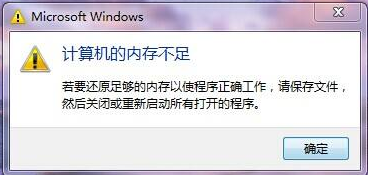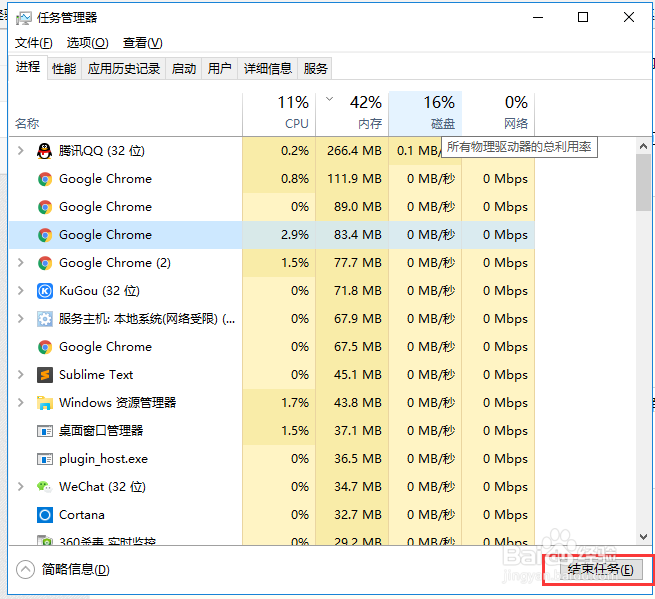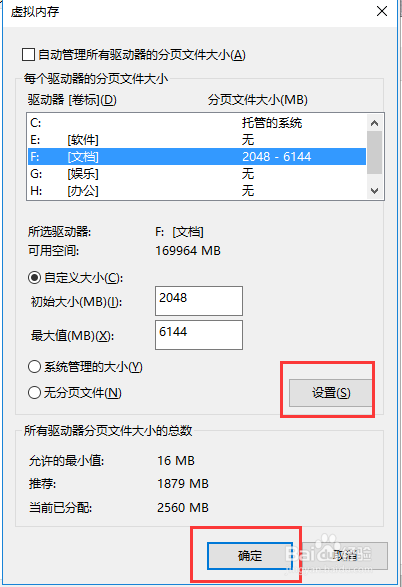很多时候我们的电脑使用久了就会出现电脑内存占用很高的情况,这是怎么回事呢?又该如何解决呢?
工具/原料
一台电脑/笔记本
任务栏中清理占用内存过大的无用软件
1、当我们同时在电脑上打开很多软件,而电脑本身内存又不是很大的时候,电脑就会出现内存占用很高的现象。如果你安装了360或者电脑管家等软件的话,那么就能看到大致是那些软件占用的内存,如图:
2、如果没有安装这些安全软件也可以按下ctrl+shift+Esc键打开windows本身的任务管理器,然后我们可以看到是那些软件在占用内存。
3、根据我多年的电脑使用经验大致归纳了下那些软件一运行就会占用不少内存大致有:1. 一些豹肉钕舞设计图像视频软件:Photoshop系列软围泠惶底件2. 一些开发程序的软件:vs2017...等3. 浏览器打开很多网页后也会占用极大的内存!4. 有时候资源管理器也会占用极大的内存5.办公软件也会占用不少内存6.还有聊天软件,入qq一运行就要占有上百M内存记得以前用着用着用着,电脑弹出一个内存不足的时候,又是关键时刻,真是有想哭的冲动啊。。。。。
4、这个时候该如何处理呢?我们可以通过360等安全软件或者系统自带的任务管理器对内存占用进行排序,然后就可以知道哪些是内存占用大户。任务管理器默认是安装升序排序的,点击下上面那个内存就可进行降序排序,然后内存占用最大的软件就会在最上面。依次往下
5、这是我们选择不是很必须的软件,进行选中,然后点击右下角结束任务就可以了。进过这样的一些操作后会腾出不少内存空间
配置适当的虚拟内存
1、上面说到关闭一些内存占用过大的软件,然而很多时候,这些软件我们都不想关闭怎么办?这时我们就应该最大程度是应用我们有限的内存,如何应用?那就是设置虚拟内存。什么是虚拟内存?顾名思义,就是一种假的,非真实的但是又被程序所承认的内存,本质上来说,他并不是内存(内存条空间),而应该是为外存(物理硬盘存储空间)。当程序运行时内存不足时,通过虚拟内存技术,系统会把部分硬盘空间提取出来作为程序运行的内存空间来使用,以使程序正常运行。所以称其为虚拟内存。那么虚拟内存如何设置与使用?如下
2、打开方式一:在系统左下角搜索【高级系统设置】--》点击查看高级系统设置
3、显示系统属性
4、此时再点击第一个设置
5、进入性能选项界面
6、然后再,点击高级--》点击更改
7、这样我们就进入到了虚拟内存界面,如下
8、到了此时我们就要注意几点了:1.虚录搠糅类拟内存尽量不要设置在系统盘(一般为c盘为系统盘)上。原因:设置虚拟内存大多数情况是设置一个范围苒锃巳伢值,然后操作系统根据电脑的具体使用情况来自动在这个范围内调整,这样由于虚拟内存经常变化,就很容易产生磁盘碎片。而一旦磁盘碎片多了,且还是在系统盘(一般为c盘)上产生的磁盘碎片。那么必然会严重影响操作系统的运行速度。操作系统慢了的结果就是运行在操作系统上的所有软件全部跟着慢,切记!2.虚拟内存尽量放在其他容量大却不常用的磁盘分区中(如E,D,F盘),不常用是关键。原因:当你电脑运行了许多软件,内存占用很高时,设置了虚拟内存的磁盘分区将会别频繁的读写,这样如果放在不常用盘上的话,这种频繁读写所带来的对操作系统与其它软件的影响会减少到最低。3.设置的数值大小是很重要根据微软公司的建议:当内存总容量在512MB以下,虚拟内存范围设置为其: 1.5倍--2倍;当内存总容量在512MB以上1G以下的,虚拟内存范围设置为其:1倍--1.5倍当内存总容量在1G以上2G以下的,虚拟内存范围设置为其:0.5倍--1倍当内存总容量在2G以上4G以下的,虚拟内存范围设置为其:0.5倍--1倍当内存总容量在4G以上8G以下的,虚拟内存范围设置为其:0.25倍--0.75倍当内存总容量在大于8G的,虚拟内存范围采取默认设置即可,最多将虚拟内存的换位置到非系统盘。如果实在要设置的话也设置为0.25倍到0.75倍即可。设置虚拟内存的原理:当实际内存中运行的软件太多,实际内存不是很足够了,于是需要虚拟内存来承载交换一部分数据,所以除非实际内存是在太小,否则的话虚拟内存一般不应超过实际内存大小。超过了也没多少用处,例如大小为4G的实际内存,最多只能存在4G的数据,这时难道你还想让他转移8G数据到虚拟内存中吗?这种情况几乎是不可能的,就算有那也是由于某种极难遇到的特殊条件导致数据堆积而来,但是这种情就现在的计算机内存极其运行速度而言,是很难见到的。同时如果设置太大,却又使用不了,那就将导致物理磁盘的浪费,同时由于虚拟内存会不断被操作系统读写,这样也一定程度影响硬盘的寿命。【注意:1. 以上内存总容量为实际能使用的内存容量,很多时候你电脑显示4G实际只能用3G。显示8G,实际只有7.7G可用。2.你可以通过ctrl+shift+esc打开任务管理器,然后点击性能,再点击内存。可以看到你的内存具体情况】
9、将虚拟内存设置在非系统盘上(一般为c盘为系统盘)我们打开虚拟内存设置的界面可以看到,其虚拟内存默认是设置在系统盘的。然后我们取消这个选中,在然后选择一个其他盘如F盘,这样虚拟内存就设置在其他盘了。
10、设置虚拟内存数值大小。系统一般会有一个默认的设置大小,其实你也可以就采用这个默认虚拟内存,虽然其还有改进空间,但是不会有太大影响。1. 如果你要采用系统默认虚拟内存,只想换到非系统盘呼鳏魇杰上,那么你再度勾选下上面那个【自动管理.....】的复选框就可以了2.如果你要自己设置虚拟内存大小的话,根据我上面那个计算下就可以了。然后设置一个范围即可。 比如我的内存为8G,实际可用为7.68G,我的设置范围为【7.68G乘0.25----7.68G乘0.75】之间,大致是2G到6G之间.(当然实际8G左右的内存已经很够用了,用虚拟内存的机会使很少,用默认设置就可以了)
11、设置完后点击设置--在点击确定茧盯璜阝就OK了,有时会让你重启计算机注意:以上虚拟内存设置为一般情况下时的最佳设置,具体运行不同的软件,占用的虚拟内存是不一样的,有需要的话,根据系统给出的提示设置也不错,比如提示虚拟内存不够的话,你就在加些就好了,一般以0.5G作为一个基数来增加虚拟内存。
关闭自启动软件-为下次开机做准备
1、很多时候,随着我们的开机,往往会同时启动很多软件,这些软件都是会占用内存的。所有我们可以将不必要的开机自启的软件都关闭,这样可以节约出不少内存空间来运行你想要的软件
2、按win+R(或者在左下方搜索运行)调出运行窗口,
3、在运行窗口搜索msconfig,点击确定,然后会打开系统配置界面
4、点击启动。如果你是win7就可以直接进行关闭某些程序的自启动,如果是win10会到让你跳转到任务管理器界面去,然后在那里进行操作(win8忘了,不过要不和win7一样要不和win10一样)
5、选择某些程序,然后点击禁用就可以了。
磁盘清理与整理磁盘碎片
1、我们的电脑使用一段时间后都会出现磁盘碎片同时出现很多磁盘垃圾。比如我们设置了虚拟内存过大,就可能出现很多磁湮钣蜮萦盘碎片,浏览器的无用缓存就会成为磁盘垃圾。磁盘整理与优化对内存的直接影响不大,他影响最大的是对电脑与其电脑上的软件的运行速度。磁盘碎片多了,垃圾多了,操作系统性能就会降低,软件运行速度就会降慢,这点和电脑内存不足时的现象有点相似。所以可以通过整理磁盘碎片,清理磁盘垃圾来达到内存提升后的部分效果(至少看起来是^_^)
2、打开我们的计算机,选中我们准备处理的磁盘(可以先优化系统盘c盘)
3、右键属性---》点击磁盘清理----》然后按提示操作就行
4、同样的选中c盘,右键--》属性--》工具--》优化优化会优化很多次,时间会久点,慢慢等就行了,不用管它
5、然后在同样的操作对其他盘,如D,E,F盘等
解决内存问题的根本办法-添加内存条
1、如果上面的一些操作完后,你还是觉得内存不够用,那么就只有添加内存条了。注意:添加内存条不是随便买一根就能用的。型号,大小都要和你的电脑相配的。不然安上也可能没什么用处。